Hvordan skjules celleværdier hurtigt i Excel?
I nogle tilfælde, når vi sender et regneark eller en projektmappe til andre, vil vi muligvis skjule nogle vigtige eller private celler for andre, der ser. Denne vejledning hjælper dig med hurtigt at løse dette problem i Excel.
Skjul celleværdier med funktionen Formater celler
Skjul celle hurtigt fra andre med Kutools til Excel ![]()
 Skjul celleværdier med funktionen Formater celler
Skjul celleværdier med funktionen Formater celler
I Excel kan du formatere cellerne for at opnå skjulte celleværdier.
1. Vælg de celler, du vil skjule værdier, og højreklik for at vælge formater celler fra genvejsmenuen. Se skærmbillede:

2. i formater celler dialog under nummer fanebladet, vælg Tilpasset fra Boligtype liste og type ;;; ind i tekstboksen under Type. Se skærmbillede:

3. klik OK. Derefter skjules celleværdierne.

Men denne metode kan bare forhindre andre i at se cellerne udefra. Hvis andre klikker på cellen, kan de se celleværdien i formellinjen. Se skærmbillede:

Heldigvis introducerer jeg næste gang en god løsning til helt at skjule celleværdierne for andre.
 Skjul celle hurtigt fra andre med Kutools til Excel
Skjul celle hurtigt fra andre med Kutools til Excel
Med Kutools til Excel's Krypter celler funktion, kan du indstille en adgangskode og kryptere de valgte celler, de brugere, der ikke kender adgangskoden, kan ikke se cellernes reelle værdier.
| Kutools til Excel, med mere end 300 praktiske funktioner, der gør dine job lettere. |
Efter gratis installation Kutools til Excel, gør venligst som nedenfor:
1. Vælg de celler, du vil skjule, og klik Kutools Plus > Krypter celler. Se skærmbillede:

2. Bekræft derefter adgangskoden og krypteringstypen i poppedialogtypen. Se skærmbillede:
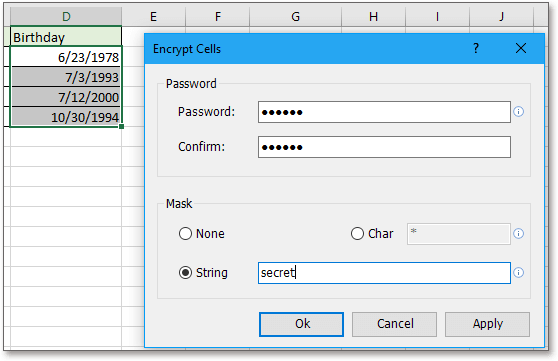
. Klik Ok or Indløs. Nu afkodes cellerne. Og uanset hvad du klikker uden for eller inde i cellerne, kan de reelle værdier ikke ses.

Bemærk:
Hvis du vil vise det igen, kan du vælge cellerne og klikke Kutools Plus > Dekrypter celler, og skriv den korrekte adgangskode i poppedialogen, og klik derefter på Ok > OK.
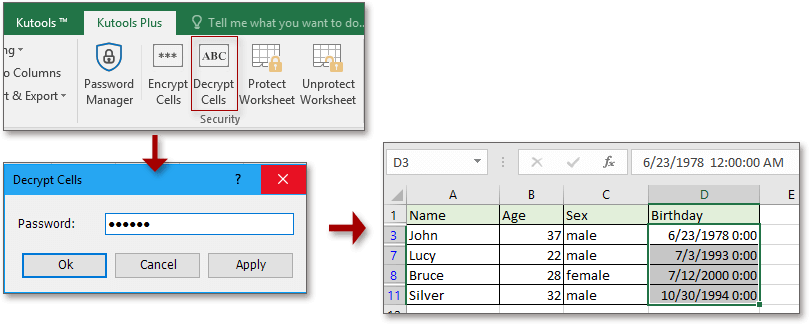
Bedste kontorproduktivitetsværktøjer
Overlad dine Excel-færdigheder med Kutools til Excel, og oplev effektivitet som aldrig før. Kutools til Excel tilbyder over 300 avancerede funktioner for at øge produktiviteten og spare tid. Klik her for at få den funktion, du har mest brug for...

Fanen Office bringer en grænseflade til et kontor med Office, og gør dit arbejde meget lettere
- Aktiver redigering og læsning af faner i Word, Excel, PowerPoint, Publisher, Access, Visio og Project.
- Åbn og opret flere dokumenter i nye faner i det samme vindue snarere end i nye vinduer.
- Øger din produktivitet med 50 % og reducerer hundredvis af museklik for dig hver dag!
